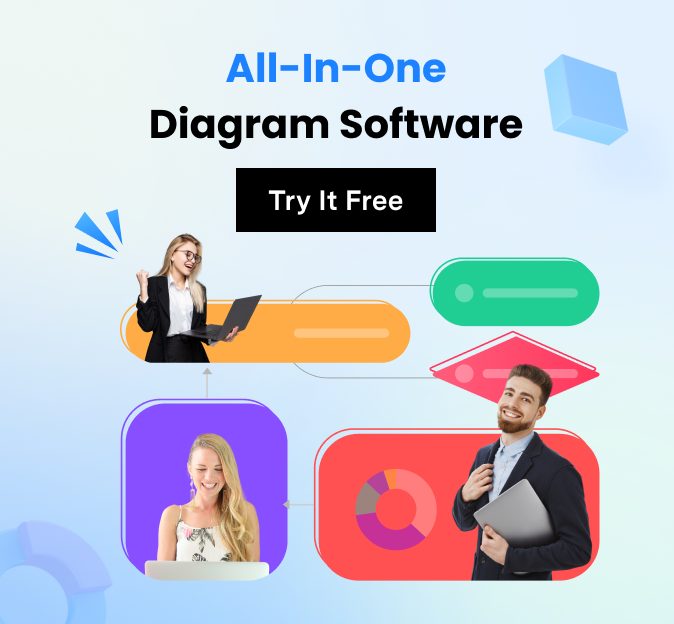Parte 1: Che cos'è un istogramma?
Ti sei mai sentito in difficoltà a visualizzare i dati raggruppati di diverse categorie? È difficile confrontare diversi set di dati in periodi diversi? Non preoccuparti, abbiamo quello che fa per te!
A Grafico a colonneÈ un modo semplice per confrontare i valori dei dati numerici della stessa categoria o categoria correlata per un periodo di tempo o anche per un tempo assoluto. Valore di ciascuna categoria è rappresentato dalla lunghezza o dall'altezza delle colonne corrispondenti perché sono proporzionali l'una all'altra. Queste colonne sono facili da confrontare tra loro perché iniziano tutte dalla linea di confine dello zero.
Parte 2: Scopo e benefici
Gli istogrammi sono molto utili quando si confrontano diverse classificazioni in un modo. Ciò aiuta l'utente a determinare il comportamento e le prestazioni tra le categorie.
Le barre rettangolari rappresentano ogni categoria. A prima vista, le categorie di prestazioni più alte e più basse possono essere misurate distinguendo l'altezza del rettangolo. Gli istogrammi vengono anche utilizzati per confrontare le prestazioni con i benchmark standard ed eseguire analisi di deviazione.
Vantaggi dell'istogramma
1. Facilitare il lettore
Forniscono all'osservatore una visualizzazione più semplice e sono molto efficaci perché mirano a comprendere gli alti livelli di istinto umano, mentre altre rappresentazioni visive possono richiedere una qualche forma di abilità o addestramento per comprendere i dati.
2. Misurazione precisa dei dati
Sono particolarmente utili quando i dati hanno diverse categorie specifiche, ognuna con un solo valore. Se ogni categoria coinvolge più valori, viene utilizzato un istogramma cluster o un istogramma impilato.
3. Tempo specifico
Gli istogrammi sono una buona scelta quando si disegnano set di dati per un determinato intervallo di tempo. Aiuta a comprendere facilmente i cambiamenti in questo periodo, che è una decodifica relativamente più naturale per il cervello umano. Gli imprenditori, gli editori e le istituzioni pubbliche possono utilizzarli per mostrare profitti, crescita, sviluppo e impatto finanziario di diverse unità.
Limitazioni dell'istogramma
Sebbene gli istogrammi siano utili, hanno i loro limiti.
- Quando ci sono un gran numero di categorie o valori cumulativi che sembrano più interessanti, l'uso di un istogramma non è la scelta giusta. In questo caso, i grafici a torta, i grafici ad anello e i grafici a cascata tendono ad essere più efficienti.
- Anche i conteggi di piccoli valori, ad esempio inferiori a 10, sono difficili da disegnare usando un istogramma.
- Se l'interesse del pubblico target è basso o se questi valori sono espressi come tariffe, non devono essere utilizzati. In questo caso, i geroglifici e i grafici a cialde tendono ad essere migliori.
Parte 3: Quando usare un istogramma?
Ora diamo un'occhiata ad alcuni dei casi in cui l'istogramma è utile. Abbiamo elencato alcuni scenari qui sotto.
- Confronto:Quando si confrontano i valori dei dati delle entità correlate.
- Osserva i cambiamenti:Quando si studia la variazione della variabile dipendente in un determinato periodo di tempo.
- Valutazione personale:Quando si confrontano i contributi dei singoli membri di un'entità.
Pertanto, vediamo che gli istogrammi vengono utilizzati quando si tracciano confronti tra entità diverse. Ora sta a te decidere se la tua situazione è adatta per l'istogramma.
Parte 4: tipi di istogrammi
1. Listogramma di base
In questo tipo, l'altezza di ciascuna colonna/barra è proporzionale al valore dei dati rappresentati. I valori vengono generalmente visualizzati sull'asse verticale e le categorie o le entità vengono visualizzate sull'asse orizzontale.
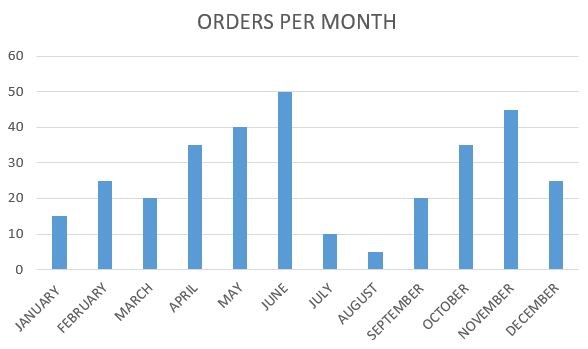
2. Listogrammi raggruppati
Vengono utilizzati per visualizzare i dati di più set di dati, nonché per analizzare e confrontare i punti dati nelle sottocategorie. Su un asse hanno valori discreti, e sull'altro asse ci sono strisce rettangolari allineate verticalmente. Esempi che possono essere utilizzati sono il confronto delle entrate generate da un'azienda per prodotti diversi in un determinato periodo di tempo o in diverse regioni.
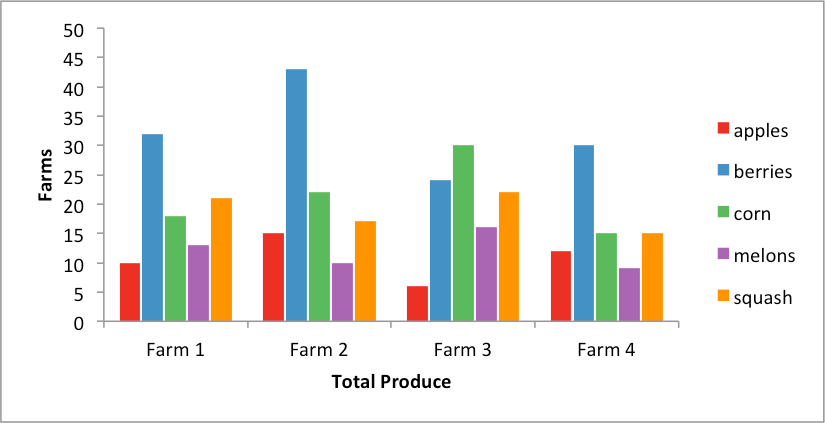
3. Listogramma con scorrimento
Questo tipo di istogramma viene utilizzato per disegnare dati comparativi o visualizzare cambiamenti nel tempo. Lo scorrimento interattivo consente di disegnare più valori di dati su un singolo grafico. La barra di scorrimento semplifica la navigazione del grafico. Questo istogramma ha strisce rettangolari disegnate verticalmente su un asse e punti dati discreti sull'altro asse. La barra di scorrimento viene aggiunta orizzontalmente nella parte inferiore e può essere spostata lungo il grafico per sfogliare il grafico. La navigazione aiuta a mantenere i dati puliti e fornisce una visione più chiara per una facile visione.
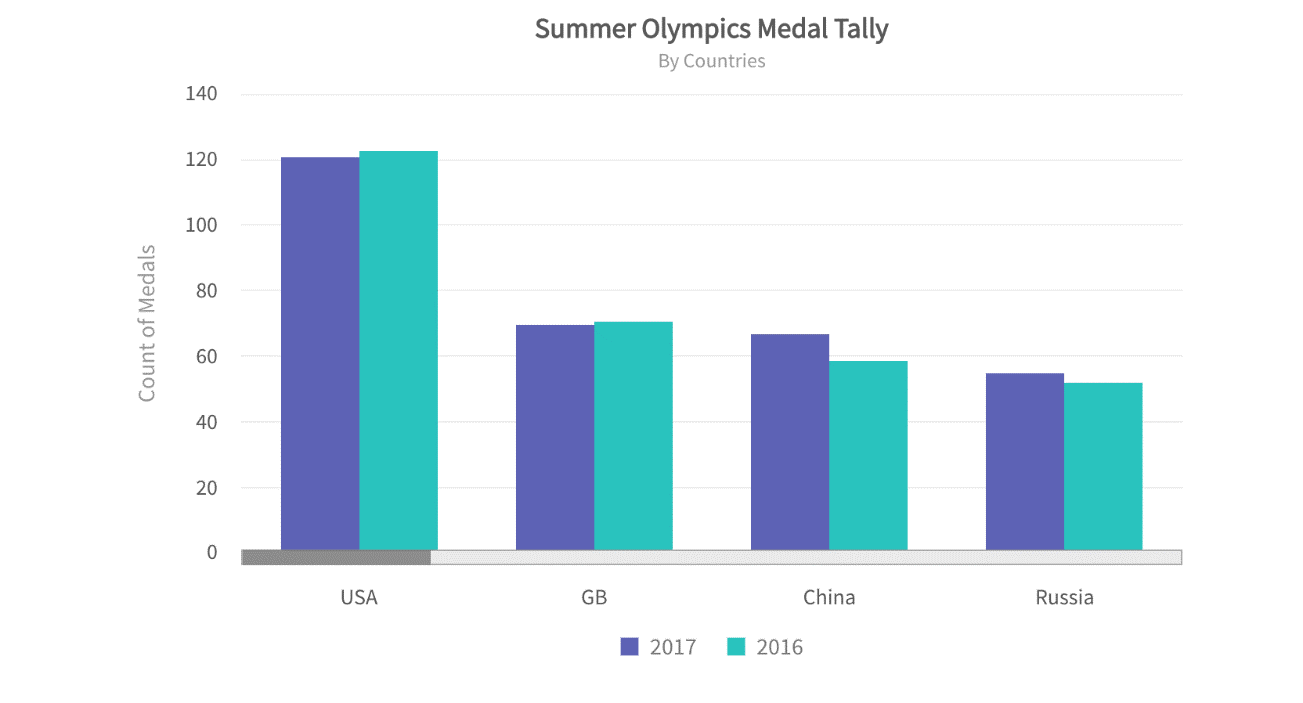
4. Listogramma impilato
L'istogramma impilato viene utilizzato per confrontare parte e tutto nel tempo o tra entità diverse.
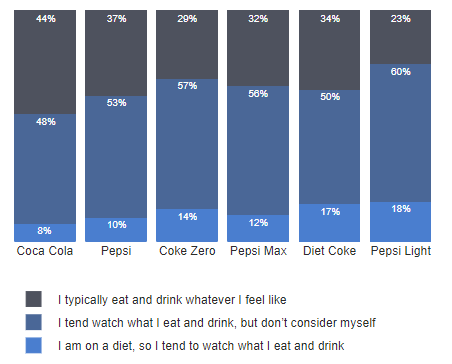
In questo grafico, le serie di dati sono "impilate" insieme sotto forma di colonne verticali. Possono mostrare cambiamenti nel tempo perché confrontare l'altezza totale delle colonne è facile e aiutano a mostrare in che misura i diversi membri della categoria contribuiscono all'altezza totale.
Parte 5: Come creare un istogramma in Microsoft Excel?
Per creare un istogramma in Microsoft Excel 2016, seguire questi passi.
Passaggio 1:Inserisci i dati nel foglio di calcolo. (Quando Lei apre Microsoft Excel, il foglio di calcolo elettronico è il primo display sul Suo schermo).
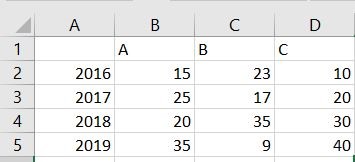
Passaggio 2:Seleziona i dati.
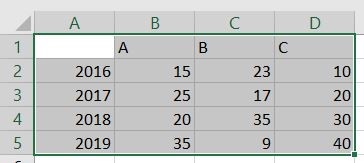
Passaggio 3:Fare clic su Inserisci, quindi inserire un grafico a barre o un grafico a barre (a seconda delle preferenze).
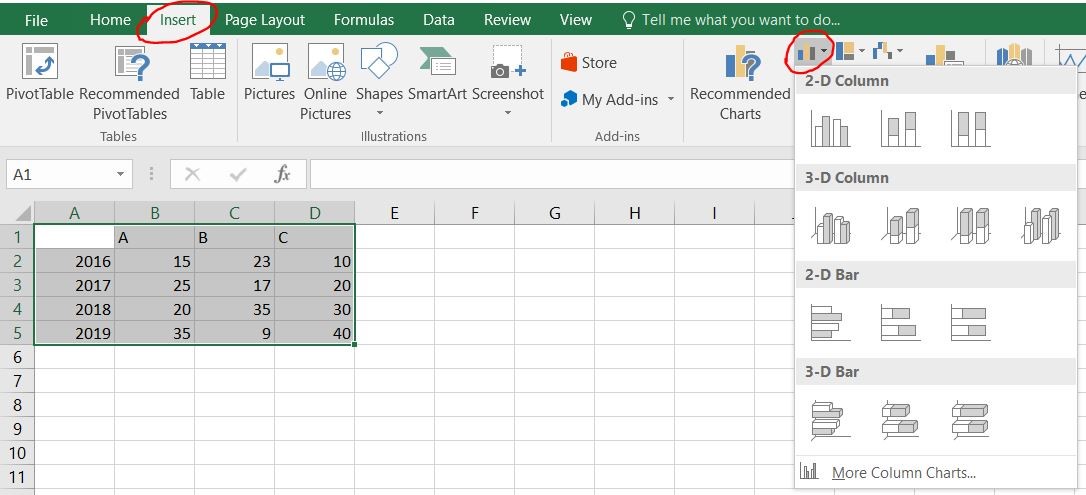
Passaggio 4:Quindi scegli il tuo tipo di istogramma preferito tra le diverse categorie e avrai presto un istogramma.
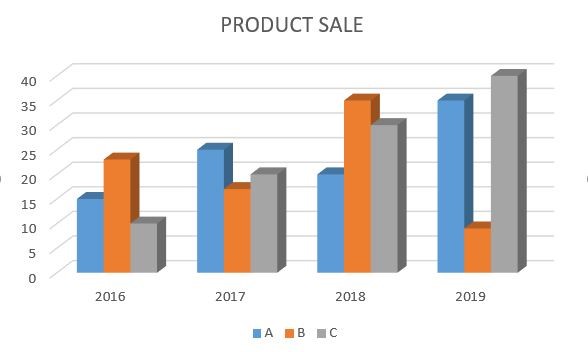
Puoi migliorare il grafico guardando un po'più lontano. Utilizzare i passaggi seguenti per modificarne il design, il layout e persino la forma:
- Per utilizzare un diverso layout dell'istogramma, fare clic su Design, quindi fare clic sul layout del grafico e selezionare il layout selezionato tra diverse opzioni.
- Per utilizzare diversi stili di istogramma, fare clic su Design, quindi fare clic su Stile grafico e scegliere lo stile che ti piace.

- Per applicare un altro stile di forma, fare clic su Formato, quindi fare clic su Stile forma e selezionare uno stile.
- Allo stesso modo, è possibile modificare il formato della parola d'arte utilizzata e gli effetti di colore e forma dell'istogramma.
Parte 6: Come creare un istogramma in EdrawMax Desktop
Per creare un istogramma nel desktop EdrawMax, attenersi alla seguente procedura.
Passaggio 1:Installa e avvia il software EdrawMax sul tuo computer. L'immagine seguente mostra la schermata principale del software.
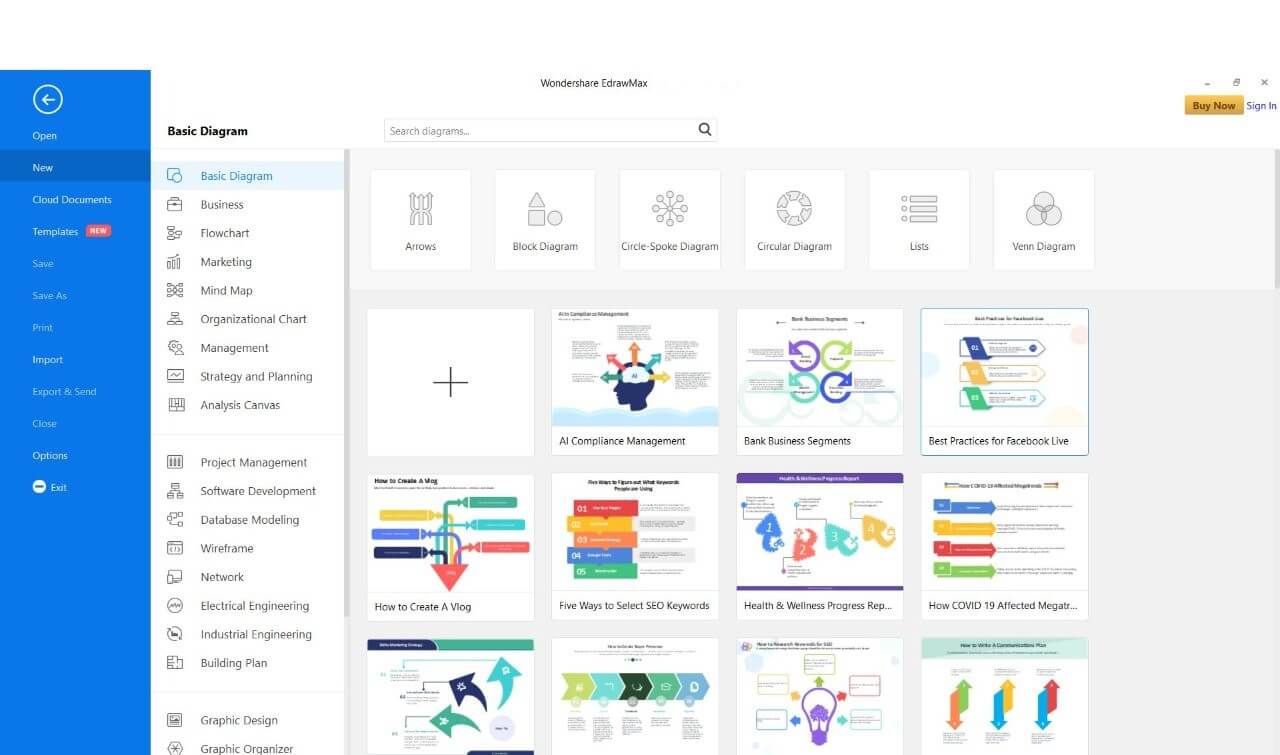
Passaggio 2:Fai clic su "Modello" e seleziona "Tipo di grafico" che visualizzerà un menu a discesa con molte opzioni diverse.
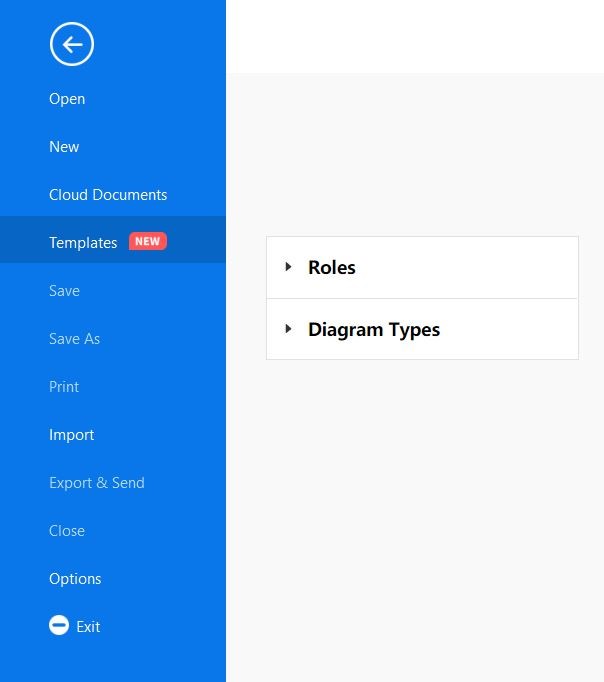
Passaggio 3:Fai clic su "Grafici e grafici", quindi fai clic su" Colonne", che mostrerà molti modelli diversi per l'istogramma. Ora puoi scegliere il modello che ti piace.
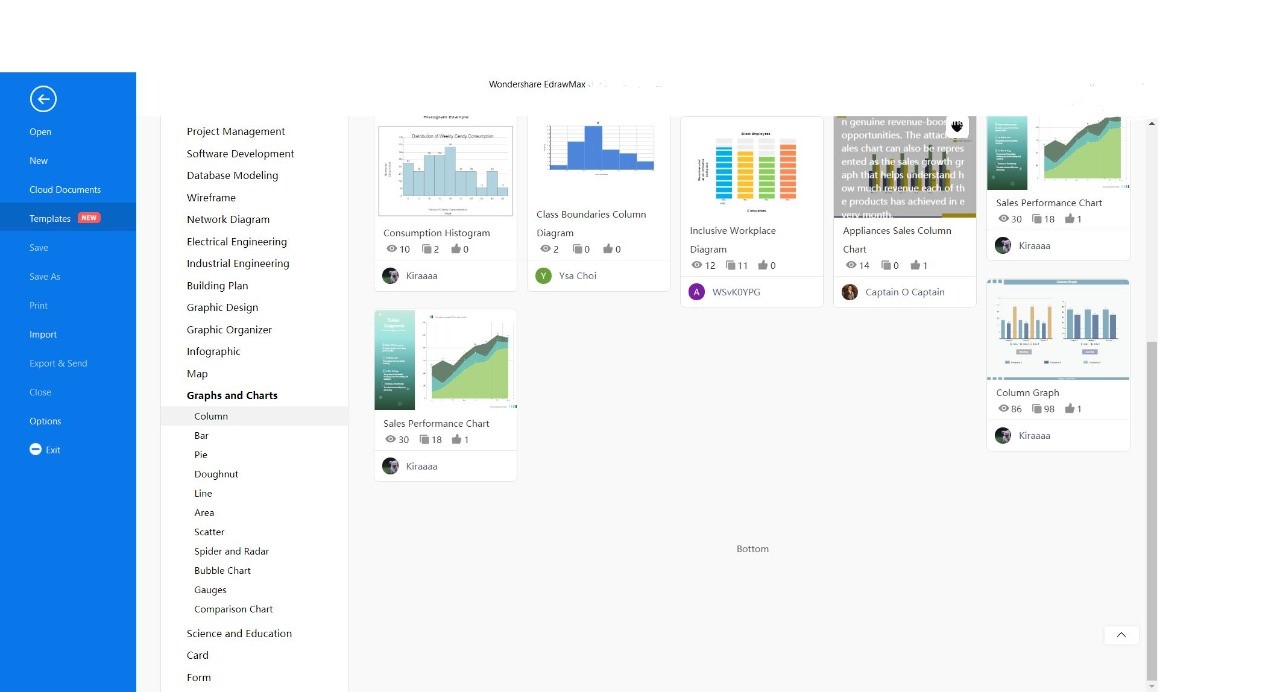
Passaggio 4:Dopo aver finalizzato il modello di istogramma preferito, fai clic su Usa ora (la parte blu nella parte superiore dello schermo).
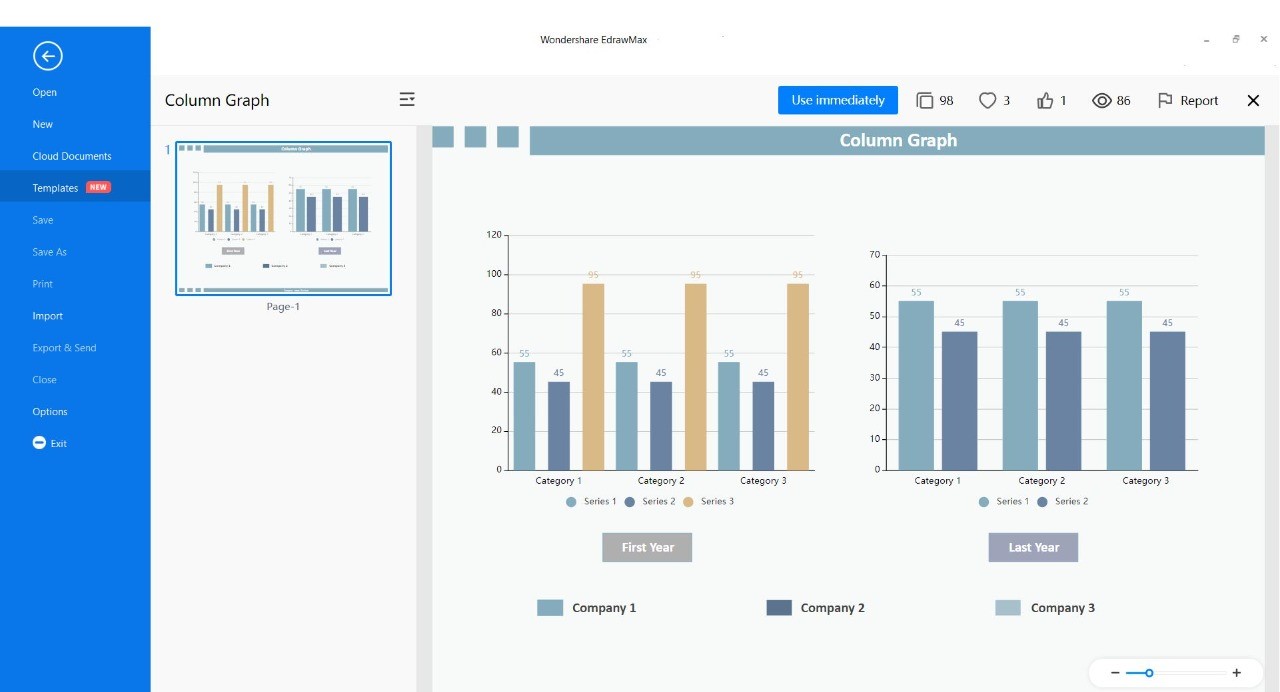
Passaggio 5:Dopo aver selezionato il modello. Ti guiderà nella schermata formattata finale, come mostrato nella figura seguente. Qui puoi inserire tutti i valori dei dati e i nomi delle categorie o delle entità.
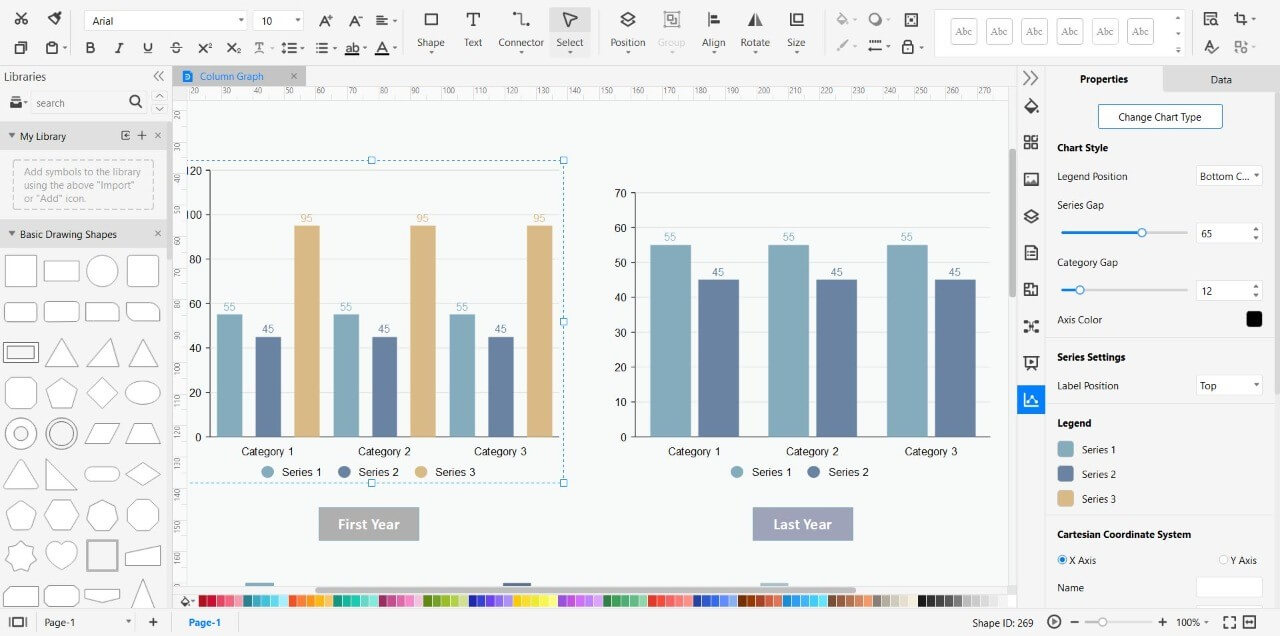
C'è una macinazione del colore nella parte inferiore che cambia il colore del testo e della barra. A sinistra, sono disponibili opzioni come la forma, mentre a destra sono disponibili più opzioni di modifica, come molti stili di grafico diversi, modifica della visualizzazione della legenda, gap di serie, gap di categoria, colore degli assi, colore della legenda e posizionamento del grafico.
EdrawMax
Software per Diagrammi Tutto-in-Uno
- Compatibilità file superiore: Importa ed esporta disegni in vari formati di file, come Visio
- Supporto multipiattaforma (Windows, Mac, Linux, Web)
Parte 7: Esempio di istogramma
Esempio 1
Questo è un grafico definito dall'utente; Ciò significa che il processo di clic sarà il risultato visualizzato sul grafico. Questi sono i dati di vendita da gennaio a dicembre. Suo processo consiste in una barra di scorrimento orizzontale che viene formattata facendo clic su "controllo".
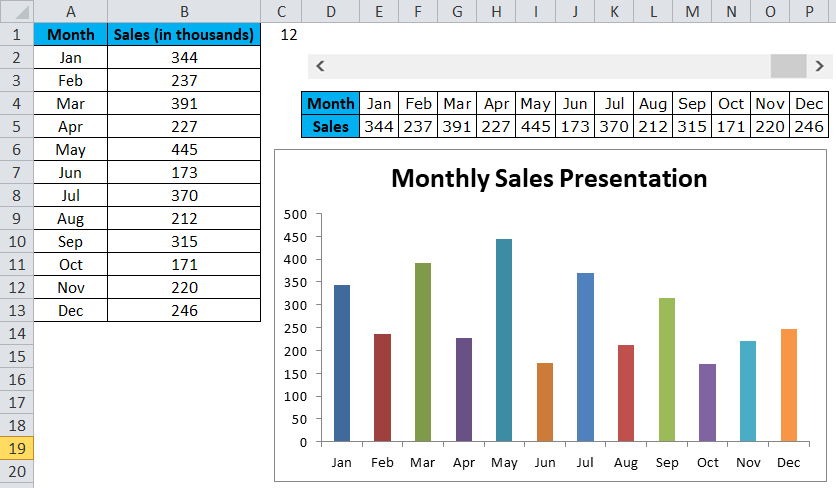
Sono stati apportati i seguenti aggiornamenti: il valore corrente e il valore minimo sono "0" e il valore massimo è "12" perché i dati di vendita includono un intervallo massimo di 12 mesi. La variazione incrementale è "1". Collegamento della cella è impostato su "$C$1".
Ciò significa che un clic sulla cella (C1) verrà letto come valore sulla barra di scorrimento e quando il valore incrementale è impostato su "1", un altro clic verrà aggiunto come una volta. Se la barra di scorrimento viene cliccata tre volte, verrà visualizzata solo per tre mesi. Altrimenti, puoi fare fino a 12 clic.
Esempio 2
Questo grafico a colonna mostra il numero totale di animali che sono entrati in una clinica veterinaria entro 12 mesi.
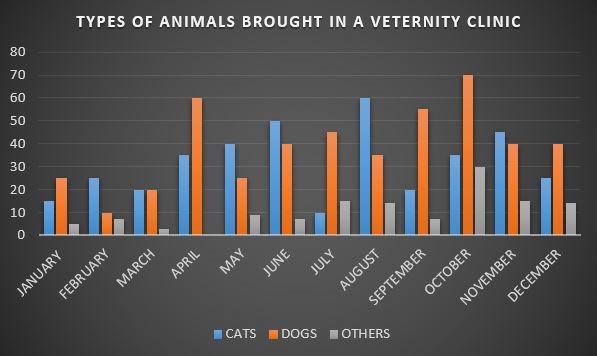
Cani e gatti sono i tipi più comuni di cliniche veterinarie; Pertanto, sono classificati separatamente, mentre altri animali che vengono raramente introdotti sono classificati centralmente, come serpenti, criceti, conigli, ecc.
Parte VIII: Conclusione
La scelta migliore per visualizzare i dati digitali con le categorie èGrafico a colonneA causa della varietà di modi in cui i dati vengono immessi e letti, qualsiasi tipo di imprenditore può utilizzare questi metodi per la gestione dei dati su larga scala. L'istogramma si rivolge all'umanità naturale e mostra un alto grado di contrasto.